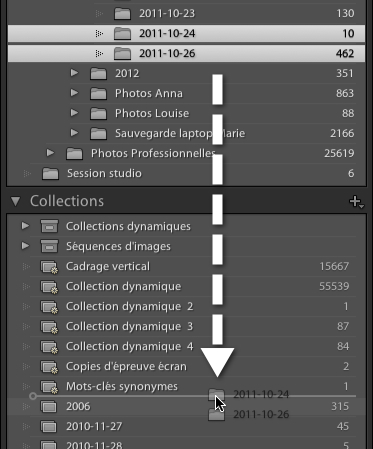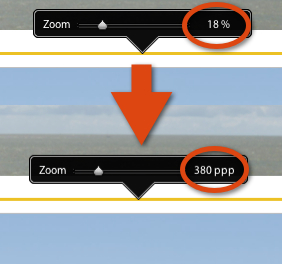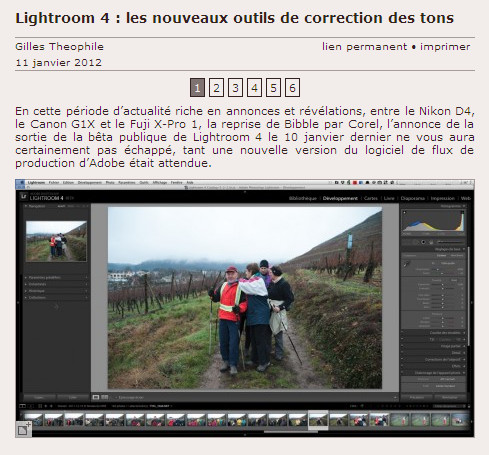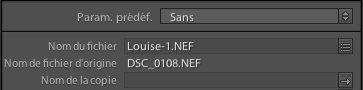Bonjour à tous,
Ce matin, en faisant le tour des sites comme Amazon ou la FNAC, j’ai remarqué que cette dernière avait mis à la disposition des visiteurs de larges extraits de mon livre, Lightroom 4 par la pratique. Il s’agit en fait du sommaire et de quatre exercices :
- Exercice 03 : importer et exporter un catalogue ;
- Exercice 22 : le flux de travail vidéo ;
- Exercice 23 : le module Cartes ;
- Exercice 40 : ajouter un virage partiel et des effets.
Il s’agit d’un fichier PDF que vous pouvez enregistrer sur votre ordinateur. Celui est disponible en cliquant sur « Feuilleter », dans la
page consacrée au livre. Les mêmes extraits sont également disponibles sur le site d’
Eyrolles.
Si le livre vous a plu, n’hésitez pas à le commenter et à le noter sur le site marchand de votre choix !
À bientôt,
Gilles.
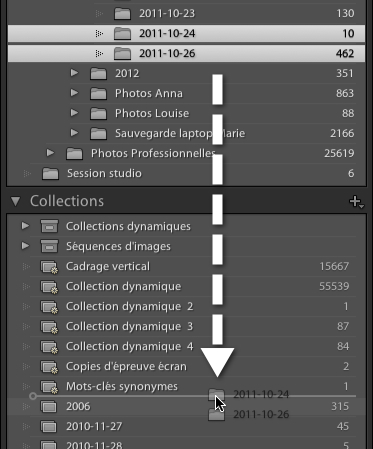
Bonjour à tous,
Les collections constituent l’épine dorsale de l’organisation du travail dans Lightroom, en permettant de classer les images par thèmes, sujets, destinations, clients, etc. Les dossiers, quant à eux, serviront essentiellement pour le stockage des photos, de préférence dans l’ordre chronologique. Je rappelle également que les collections sont accessibles dans tous les modules, y compris le module Développement, ce qui indique clairement que votre flux de travail doit se baser sur ces dossiers virtuels à la souplesse inégalée.
Lightroom 4 propose une petite nouveauté intéressante : vous pouvez créer une collection à partir d’un dossier en glissant tout simplement ce dernier dans le panneau Collections ! La collection prendra automatiquement le nom du dossier mais, bien entendu, vous pourrez la renommer à votre guise. Si vous utilisez des ensembles de collections, vous pouvez également y glisser un dossier. Cela fonctionne également avec une sélection de plusieurs dossiers, mais pas avec une hiérarchie de dossiers (seul le dossier maître sera transféré, ainsi que son contenu, mais sans les sous-dossiers).
À bientôt !
Gilles.
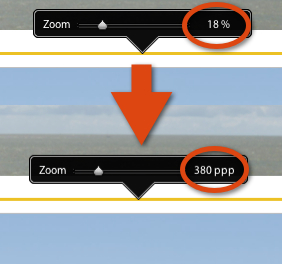
Petite astuce que je viens d’apprendre et que je m’empresse de partager : dans le module Livres, y-a-t-il un moyen de connaître la résolution des photos mises en page ?
La réponse est oui : si vous sélectionnez une cellule contenant une image, le curseur de zoom va s’afficher sous forme de bulle au-dessus de l’image, avec le taux d’agrandissement.
Enfoncez la touche Alt/Option de votre clavier. Magique : la résolution en points par pouce s’affiche à la place de la valeur de zoom !
À bientôt,
Gilles.
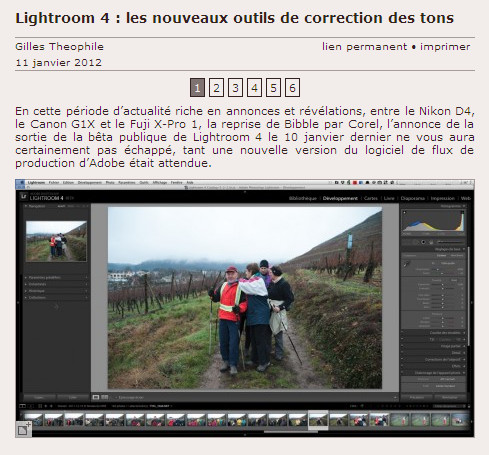
Bonjour à tous,
Questions Photo vient de publier mon premier tuto consacré à Lightroom 4 bêta, dans lequel je vous explique comment fonctionnent et comment utiliser les nouveaux outils de correction de la tonalité.
Ensuite, je publierai des tutos toutes les deux semaines environ, tutos qui sont extraits de mon prochain livre, Lightroom 4 par la pratique, chez Eyrolles. Du teasing, certes, mais du teasing utile 
Notez que toutes les explications données dans l’article valent également pour ACR 7.0, quand il sera disponible.
Lien vers l’article :
Lightroom 4, les nouveaux outils de correction des tons
Cordialement,
Gilles.
Bonsoir à tous,
Une petite astuce qui me vient à l’esprit après quelques discussions : qu’advient-il du nom de fichier original lorsqu’on renomme une photo dans Lightroom ? Voici ce qu’on peut observer dans le panneau Métadonnées du module Bibliothèque :

Ici, il s’agit du nom d’un fichier RAW, tel qu’il est établi par l’appareil de prise de vue.
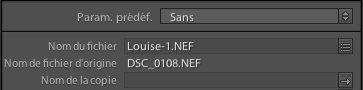
Après avoir renommé le fichier par l’intermédiaire de la boîte de dialogue appelée par la touche F2, le nouveau nom apparaît dans le champ « Nom de fichier », à la place du nom original, qu’on retrouve en-dessous, dans un nouveau champ « Nom de fichier d’origine », créé automatiquement lors de l’opération. Le nom d’origine figure toujours dans les métadonnées, quoi qu’il arrive.
Lire la suite de cet article »